ขั้นตอนการคืนค่าระบบใน Windows 11

หากคุณกำลังประสบปัญหาหรือวัฒนธรรม การคืนค่าระบบใน Windows 11 จะช่วยให้คุณสามารถย้อนกลับอุปกรณ์ของคุณไปยังเวอร์ชันก่อนหน้าได้.
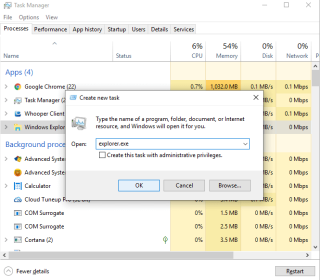
โปรแกรมสำรวจไฟล์ Windows 10 หรือ Windows Explorer เป็นวิธีที่ง่ายในการเข้าถึงไฟล์ โฟลเดอร์ และดำเนินการจัดการไดรฟ์ แอปพลิเคชั่นตัวจัดการในตัวนี้ ซึ่งแสดงรายการผู้ใช้ เช่น เดสก์ท็อป ดาวน์โหลด เอกสาร รูปภาพ ฯลฯ ในที่เดียว และให้คุณใช้ไฟล์ที่มีอยู่บนพีซีให้เกิดประโยชน์สูงสุด แต่บางครั้ง ผู้ใช้บอกว่า File Explorer ไม่ตอบสนอง นี่คือเหตุผลที่เราอยู่ที่นี่และบอกวิธีแก้ไข File Explorer ไม่ตอบสนองปัญหา
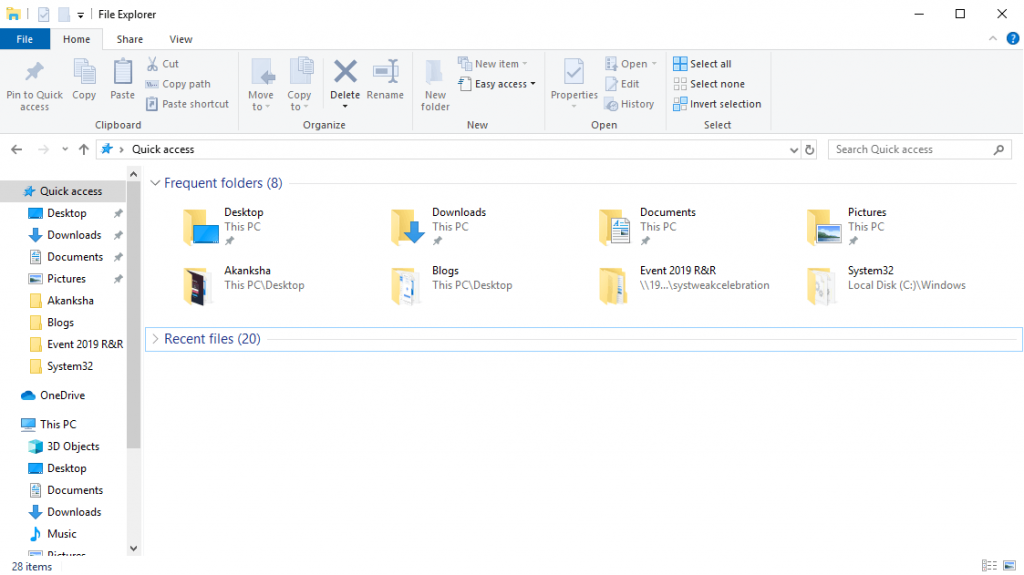
หมายเหตุ: File Explorer บน Windows 7 เรียกว่า Windows Explorer และโซลูชันทั้งหมดที่กล่าวถึงด้านล่างสำหรับตัวสำรวจไฟล์ Windows 10 ไม่ทำงานกับ Windows 7 เช่นกัน
วิธีแก้ไข Windows 10 File Explorer ไม่ทำงาน
โซลูชันที่ 1: รีสตาร์ท File Explorer
ทำตามขั้นตอนที่ระบุไว้ด้านล่าง หาก File explorer ของคุณไม่ตอบสนอง
ขั้นตอนที่ 1 : เปิด Task Manager โดยการกดCtrl + Shift + Esc
ขั้นตอนที่ 2 : ค้นหา Windows Explorer จากแถบด้านซ้ายและคลิกขวาบน เลือก ' สิ้นสุดภารกิจ '
ขั้นตอนที่ 3 : คลิก ไฟล์ จากด้านบน และเลือก ' เรียกใช้งานใหม่ '.3
ขั้นตอนที่ 4 : ในหน้าต่างถัดไปพิมพ์explorer.exe,และคลิกตกลง
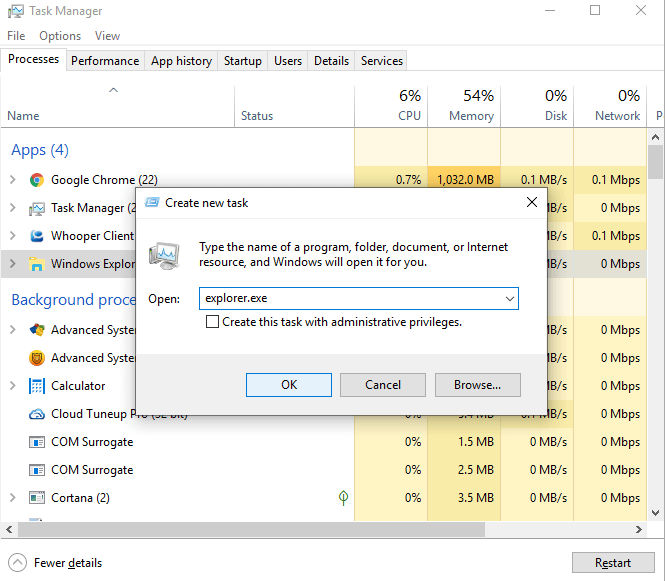
ตรวจสอบว่าได้เริ่มทำงานในขณะนี้
โซลูชันที่ 2: ล้างประวัติ File Explorer
เมื่อตัวสำรวจไฟล์ Windows 10 ไม่ตอบสนอง ให้ลองใช้ธีมที่กล่าวถึงด้านล่าง
ขั้นตอนที่ 1 : กล่องค้นหาใน Windows 10 Cortana พิมพ์ควบคุมและเปิดแผงควบคุม
ขั้นตอนที่ 2:ค้นหาตัวเลือก File Explorerที่นี่และคลิกที่มัน
ขั้นตอนที่ 3 : เปิดและคลิกล้างแล้วตกลง
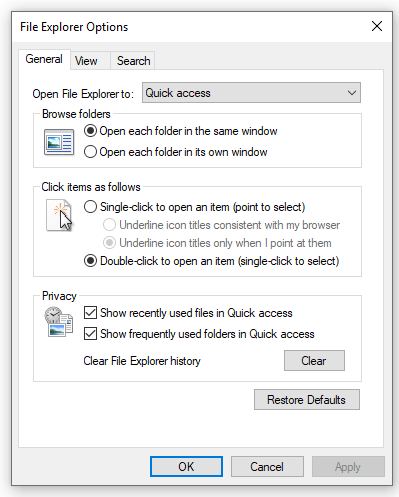
มันน่าจะเริ่มทำงานอีกครั้ง ลองและเปิด File Explorer อีกครั้ง
วิธีที่ 3: ลองเปลี่ยนการตั้งค่าการแสดงผล
คุณอาจกำลังคิดว่าการตั้งค่าการแสดงผลต้องทำอะไรเมื่อ File Explorer ไม่ตอบสนอง แต่จะมีผลกระทบต่อปัญหา เป็นไปได้ว่าขนาดหน้าจอและข้อความที่ไม่คาดคิดเป็นสาเหตุที่ทำให้โปรแกรมสำรวจไฟล์ขัดข้อง คุณสามารถรีเซ็ตการตั้งค่าได้โดยใช้ขั้นตอนต่อไปนี้
ขั้นตอนที่ 1 : พิมพ์การตั้งค่าในกล่องค้นหาของ Windows 10
ขั้นตอนที่ 2 : คลิกที่ระบบจากแผงแสดงผล
ขั้นตอนที่ 3 : ที่นี่ เปลี่ยนขนาดของข้อความเป็น 100% ซึ่งแนะนำเช่นกัน
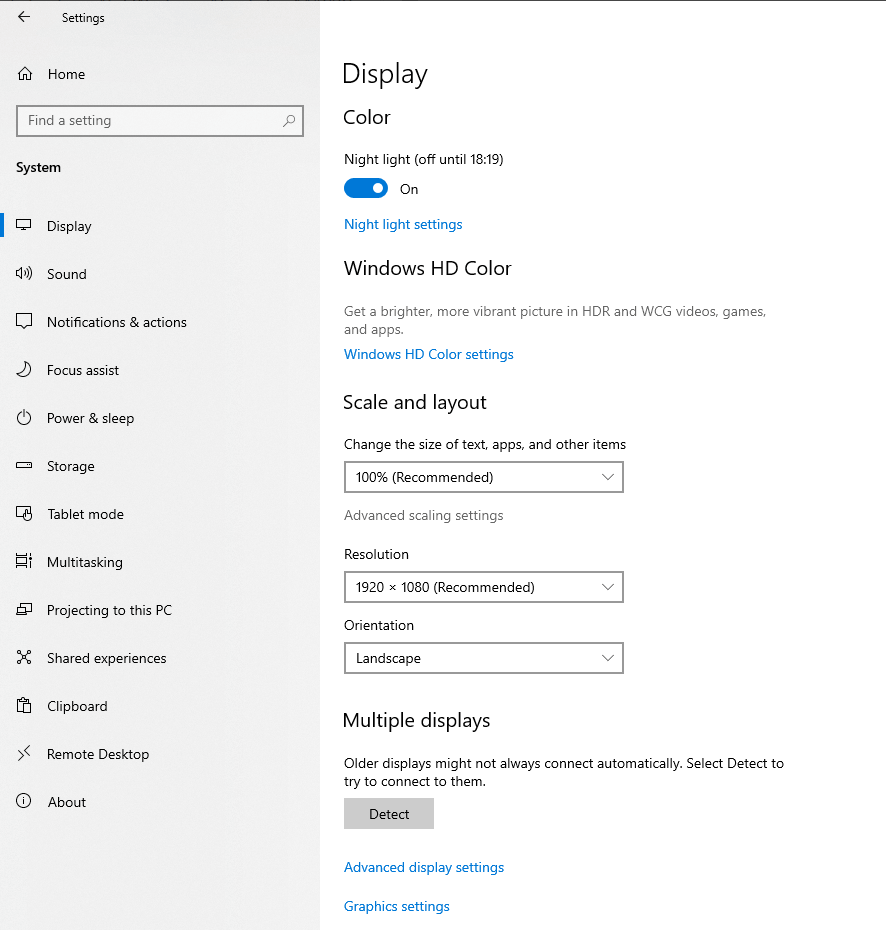
ตรวจสอบอีกครั้งว่า File Explorer ของคุณทำงานอยู่หรือไม่
วิธีที่ 4: ปิดใช้งาน Windows Search
สำหรับกรณีนี้ ให้ทำตามขั้นตอน
ขั้นตอนที่ 1 : เริ่มต้นด้วยการพิมพ์cmd.exeในช่องค้นหา ค้นหาCommand Promptคลิกขวาบนและคลิกเรียกใช้ผู้ดูแลระบบ
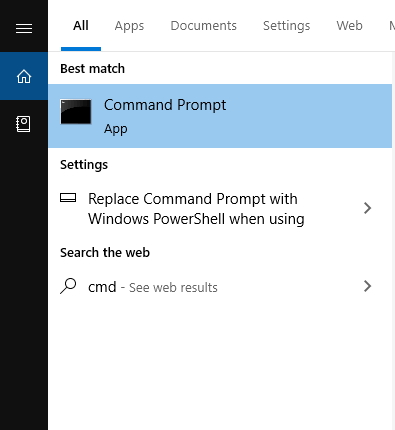
ขั้นตอนที่ 2 : เมื่อได้รับข้อความแจ้งถัดไป ให้คลิกใช่
ขั้นตอนที่ 3 : ในหน้าต่างพรอมต์คำสั่งถัดไป ให้พิมพ์net.exe หยุด “การค้นหาของ Windows” กดเข้า.
โปรดทราบว่าหากคุณต้องการหยุดการค้นหาอย่างถาวร คุณต้องทำตามขั้นตอนต่อไปนี้
เริ่มต้นด้วยการกดคีย์ Windows + R> ประเภทservice.msc > ค้นหาการค้นหาของ Windows > ดับเบิลคลิก> รับเป็นคุณสมบัติหน้าต่าง> การเปลี่ยนแปลงชนิดการเริ่มต้นและเลือกผู้พิการ > ตกลง
วิธีที่ 5: เรียกใช้ System File Checker Scan
เมื่อ file explorer ไม่ทำงาน การสแกนตัวตรวจสอบไฟล์นี้จะช่วยคุณค้นหาความเสียหายในไฟล์ระบบ สำหรับสิ่งนี้,
ขั้นตอนที่ 1 : เขียนcmdในแถบค้นหาของ Windows 10 ในคำสั่งพรอมต์คลิกขวาบนและเลือกเรียกใช้ในฐานะผู้ดูแลระบบ
ขั้นตอนที่ 2 : ประเภทของใช้ sfc / scannowและกดEnter
ขั้นตอนที่ 3 : รีสตาร์ทคอมพิวเตอร์หลังจากการสแกนเสร็จสิ้น ตอนนี้ตรวจสอบว่าปัญหาได้รับการแก้ไขหรือไม่
อาจเป็นปัญหาของตัวสำรวจไฟล์ windows 10 ไม่ตอบสนองถูกจัดเรียงแล้ว
บทสรุป
หาก File Explorer ของคุณไม่ทำงาน คุณสามารถลองใช้วิธีการที่กล่าวถึงข้างต้น และ File explorer จะทำงานในเวลาไม่นาน โดยปกติ การรีเซ็ต File explorer รวมถึงการปิดใช้งานการค้นหาของ Windows สำหรับผู้ใช้จำนวนมาก ในระหว่างนี้ หากคุณมีปัญหาอื่นนอกเหนือจากการค้นหาไฟล์ Windows 10 ที่ไม่ทำงาน โปรดดูด้านล่าง
ด้วยเหตุนี้ ติดตามเราบนFacebookและYouTubeเพื่อรับการอัปเดตเทคโนโลยีที่ยอดเยี่ยมที่สุด
หากคุณกำลังประสบปัญหาหรือวัฒนธรรม การคืนค่าระบบใน Windows 11 จะช่วยให้คุณสามารถย้อนกลับอุปกรณ์ของคุณไปยังเวอร์ชันก่อนหน้าได้.
หากคุณกำลังมองหาทางเลือกที่ดีที่สุดสำหรับ Microsoft Office นี่คือ 6 โซลูชั่นที่ยอดเยี่ยมในการเริ่มต้น.
บทช่วยสอนนี้จะแสดงให้คุณเห็นว่าคุณสามารถสร้างไอคอนทางลัดบนเดสก์ท็อปWindows ที่เปิด Command Prompt ไปยังตำแหน่งโฟลเดอร์เฉพาะได้อย่างไร
กำลังหาวิธีตั้งวิดีโอเป็นเซิร์ฟเวอร์หน้าจอใน Windows 11 อยู่ใช่ไหม? เราเปิดเผยวิธีการใช้ซอฟต์แวร์ฟรีที่เหมาะสำหรับหลายรูปแบบวิดีโอไฟล์.
คุณรู้สึกรำคาญกับฟีเจอร์ Narrator ใน Windows 11 หรือไม่? เรียนรู้วิธีปิดเสียง Narrator ได้ง่ายๆ ในหลายวิธี
วิธีการเปิดหรือปิดระบบการเข้ารหัสไฟล์ใน Microsoft Windows ค้นพบวิธีการที่แตกต่างกันสำหรับ Windows 11.
ถ้าคีย์บอร์ดของคุณมีการเพิ่มช่องว่างสองครั้ง ให้รีสตาร์ทคอมพิวเตอร์และทำความสะอาดคีย์บอร์ด จากนั้นตรวจสอบการตั้งค่าคีย์บอร์ดของคุณ.
เราจะแสดงวิธีการแก้ไขข้อผิดพลาด Windows ไม่สามารถเข้าสู่ระบบได้เนื่องจากโปรไฟล์ของคุณไม่สามารถโหลดได้เมื่อเชื่อมต่อกับคอมพิวเตอร์ผ่าน Remote Desktop.
เกิดอะไรขึ้นและพินของคุณไม่สามารถใช้งานได้ใน Windows? อย่าตื่นตระหนก! มีสองวิธีที่มีประสิทธิภาพในการแก้ปัญหานี้และคืนการเข้าถึงพินของคุณ.
คุณจะทำอย่างไรเมื่อเวลาในคอมพิวเตอร์ Windows 11 ไม่แสดงเวลาอย่างที่ควรจะเป็น? ลองใช้วิธีแก้ปัญหาเหล่านี้ดูสิ






